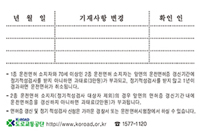홈페이지 도움말
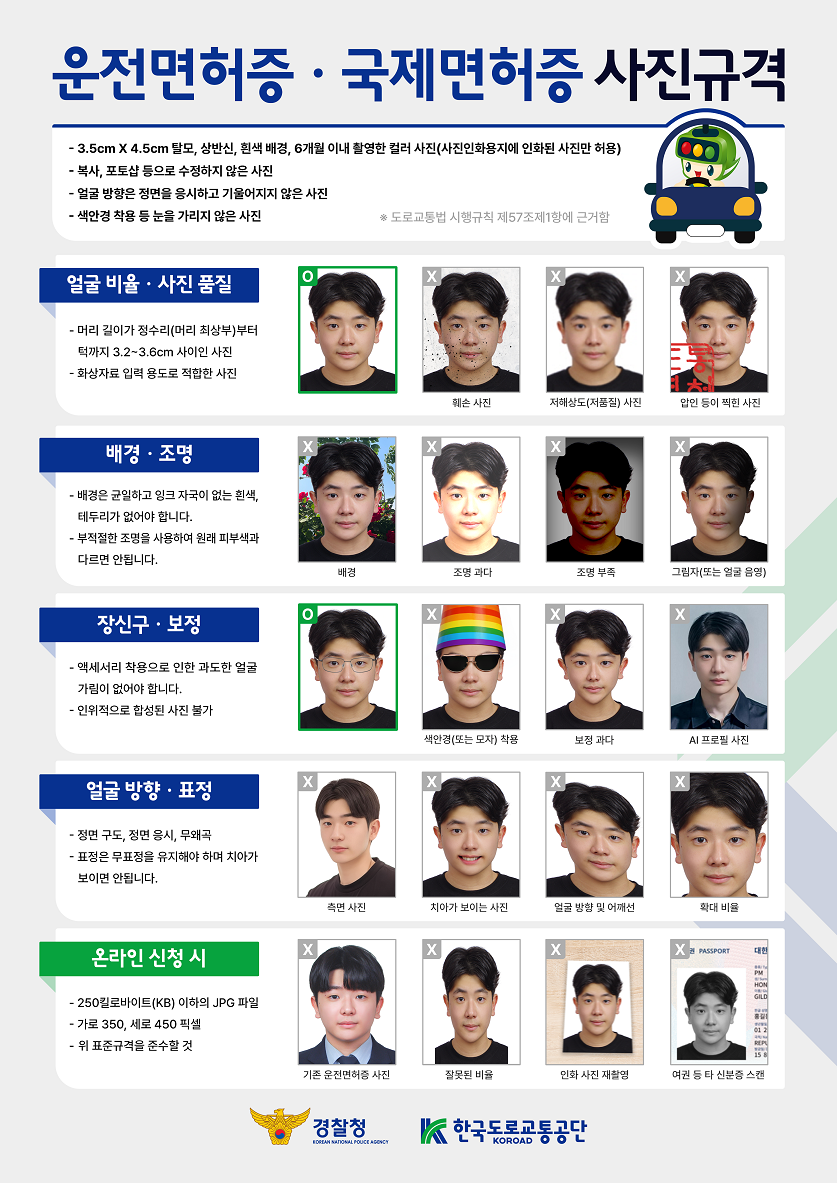
공동인증(구 공인인증)
공동인증은 귀하의 정보 보호를 위해 전문성과 공신력이 있는 인증기관의 공동인증 정보 확인 절차를 거쳐 서비스를 제공합니다.
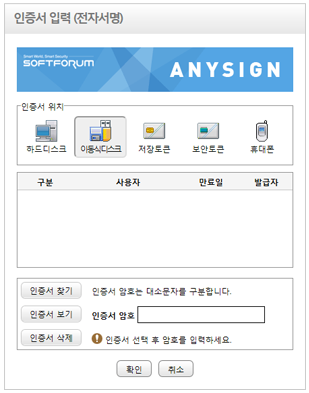
휴대폰 인증
휴대폰인증은 별도의 인증서 설치 없이 소지하신 휴대폰으로 본인확인을 진행할 수 있습니다.
- 일반(SMS) 인증방법
- ① 이동통신사를 선택합니다.
- ② 일반본인확인 탭에서 명의자 정보를 입력합니다.
- ③ SMS인증번호를 입력합니다.
- 간편(APP) 사용방법
- ① 이동통신사를 선택합니다.
- ② 간편본인확인 탭에서 명의자 정보를 입력합니다.
- ③ 통신사 간편인증 앱을 통해 인증을 진행합니다.
- ④ 인증창 내 확인 버튼을 선택합니다.
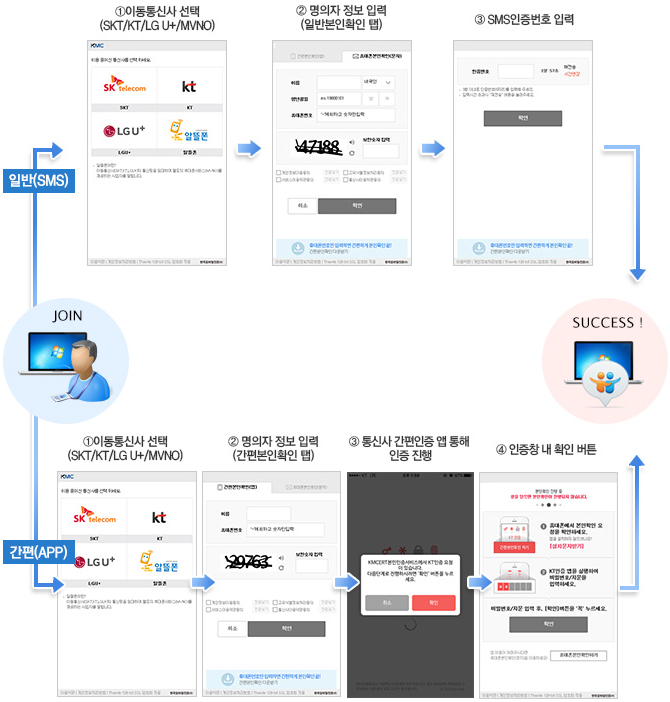
연습면허증 출력 시 오류
01
인터넷 창에서 [도구] - [인터넷 옵션] - [고급]탭에서 인쇄 항목의 "배경 및 이미지 인쇄"를 체크하세요.
02
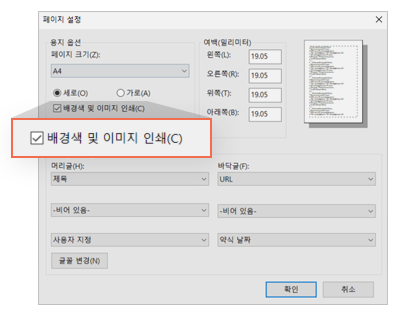
- [고급]탭의 인쇄 항목이 보이지 않을 시에는,
- 연습면허증 발급 페이지에서 마우스 오른쪽 클릭하여 [인쇄 미리보기] - [페이지 설정] - [용지옵션]의 "배경색 및 이미지 인쇄" 체크하시면 출력 가능합니다.
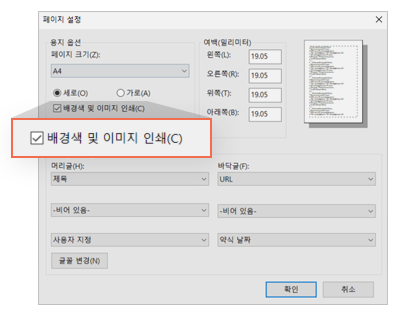
03
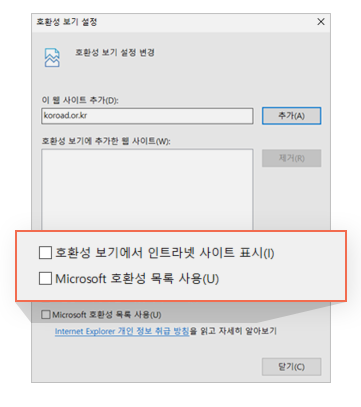
- Internet Explorer 9버전의 경우,
- 인터넷 창에서 [도구] - [호환성 보기 설정]에서 "호환성보기 설정"을 체크해제하시면 출력 가능합니다.
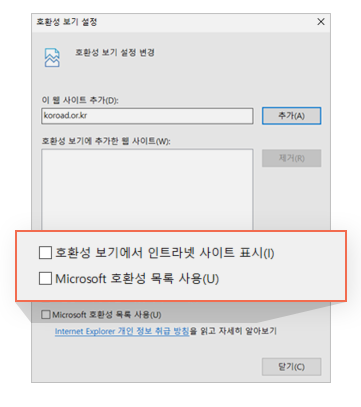
메뉴 이용 시 인증 안내
| 대분류 | 중분류 | 소분류 | 본인인증 | 추가인증 |
|---|---|---|---|---|
| 운전면허시험 | 응시 전 교통안전교육 | 교육 신청 | O | |
| 시험 일정/접수 | 시험 접수 | O | ||
| 연습면허 발급 | 발급 신청 | O | O | |
| 신청 확인 및 결제 | O | O | ||
| 연습면허증 출력 | O | O | ||
| 환불대상자 조회 | O | O | ||
| 운전면허 발급 | 운전면허 발급신청 | 1종보통 적성검사 | O | O |
| 2종 면허증 갱신 | O | O | ||
| 면허증 재발급 | O | O | ||
| 적성검사(갱신) 연기 | O | O | ||
| 적성검사 사진 등록 | O | O | ||
| 방문시간 예약 | 방문시간 예약 접수 | O | ||
| 교통안전교육 | 교통안전교육 예약 | 특별교통교육 의무교육 예약 | O | O |
| 특별교통교육 권장교육 예약 | O | |||
| 고령운전자 교통안전교육 예약 | O | |||
| 어린이통학버스 안전교육 예약 | O | |||
| 긴급자동차 교통안전교육 예약 | O | |||
| 어린이 교통안전교육 예약 | O | |||
| 교육예약 확인/취소 및 이수증 출력 | 교육예약 확인 및 취소 | O | ||
| 교육 이수증 출력 | O | O | ||
| 어린이 교통안전교육 교육예약 확인 및 취소/평가 | O | |||
| 어린이 교통안전교육 교육담당자 이수증 출력 | O | |||
| 강사 및 기능검정원 | 자격시험 접수 | 시험 접수 | O | |
| 연수교육 신청 | O | |||
| 자격증 재발급 신청 | O | |||
| 교통안전시설 검사 | 교통신호제어기 기능검사 | 검사 신청 | O | |
| 노면반사성능 검사 | 검사 신청 | O | ||
| 마이페이지 | O | O |